
Một vài giờ trước, chúng tôi cuối cùng đã biết phiên bản ổn định mới nhất của Ubuntu. Được gọi là Ubuntu 15.04 Vivid Vervet, mang đến những cải tiến thú vị không chỉ ở khía cạnh đồ họa mà còn ở các khía cạnh khác khiến bản phân phối này trở thành một trong những lựa chọn tốt nhất cho người dùng mới làm quen hoặc chỉ đơn giản là không muốn phức tạp hóa cuộc sống của họ để thực hiện các tác vụ lặp đi lặp lại.
Ubuntu Vivid Vervet kết hợp nhân Linux ổn định mới nhất, 3.19, mặc dù chúng tôi có thể sử dụng Linux 4.0 như cộng đồng Ubuntu đã cung cấp cho chúng tôi.
Ngoài ra Unity và phần còn lại của các phiên bản phân phối đã bao gồm menu cửa sổ trên thanh trên cùng của cửa sổ. Cho đến bây giờ chúng đã được chèn vào thanh trên cùng của màn hình, nhưng bây giờ chúng có thể nằm trong chính cửa sổ.
Ngoài ra, phiên bản này có Systemd, một daemon khởi động sẽ chạy tất cả các quá trình khởi động do đó tăng tốc hệ thống.
Unity đạt đến phiên bản 7.3, một phiên bản rất trưởng thành sẽ kết hợp Compiz 0.9.12 ngoài việc tích hợp các menu.
Ubuntu 15.04 Vivid Vervet cập nhật các ứng dụng thông thường mà nó đã cung cấp như LibreOffice, Firefox, Thunderbird, Evince, Nautilus, v.v. lên phiên bản ổn định mới nhất, trong trường hợp của Firefox chẳng hạn, nó sẽ là phiên bản 37, trong LibreOffice sẽ là 4.3.2.2, v.v.….
Ngoài ra, các nhà phát triển sẽ tìm thấy Ubuntu Make làm môi trường phát triển mặc định. Một môi trường đã được khởi chạy cách đây vài tháng và đang trở nên ổn định hơn và có nhiều công cụ hơn.
Để có được hình ảnh đĩa của phiên bản này, bạn có thể tìm thấy nó ở đây, mặc dù nếu bạn muốn thử các phiên bản khác, tôi sẽ cung cấp cho bạn các torrent tải xuống bên dưới:
- Ubuntu
- Kubuntu
- ubuntu gnome
- Edubuntu
- Xubuntu
- Lubuntu
- Ubuntu Server
- Ubuntu Mate
Cài đặt Ubuntu 15.04 Vivid Vervet
Quá trình cài đặt Ubuntu rất đơn giản, đối với những bạn đã thực sự cài đặt Ubuntu, sự thay đổi không đáng kể, tuy nhiên trong phiên bản này, quá trình này đã được đơn giản hóa nhiều hơn nếu có thể.
Để cài đặt nó, chúng tôi ghi hình ảnh đĩa vào đĩa, đưa nó vào máy tính và khởi động lại nó, đảm bảo rằng máy tính khởi động từ cd hoặc dvd. Vì vậy, sau khi khởi động chương trình cài đặt, một môi trường máy tính để bàn tương tự như Ubuntu sẽ xuất hiện với một cửa sổ hỏi chúng ta ngôn ngữ và chúng ta muốn "thử Ubuntu" hay "cài đặt" nó.
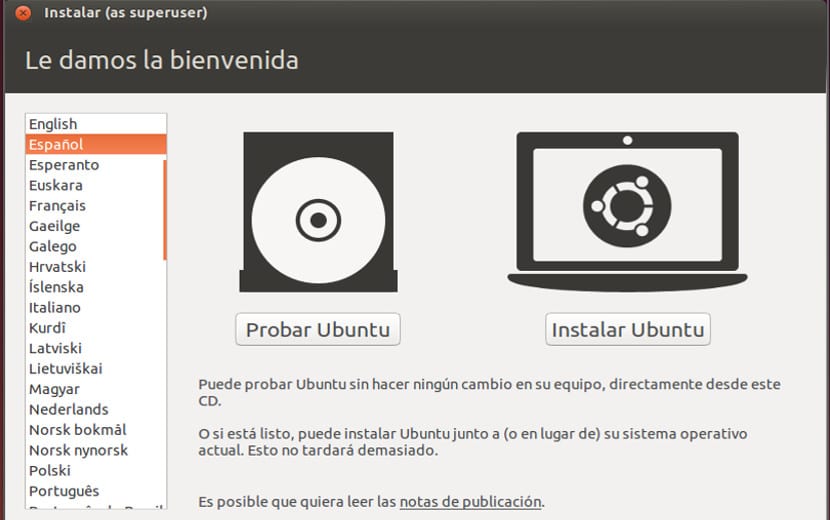
Trong trường hợp của chúng tôi, chúng tôi nhấp vào "Cài đặt Ubuntu" và một cửa sổ khác sẽ xuất hiện để kiểm tra các yêu cầu của máy tính của chúng tôi. Nếu nó tuân thủ, một cửa sổ như sau sẽ xuất hiện, nếu không nó sẽ xuất hiện màu đỏ. Nếu chúng ta muốn thực hiện cài đặt nhanh chóng, chúng ta bỏ chọn các hộp bên dưới và nhấp vào "tiếp theo".
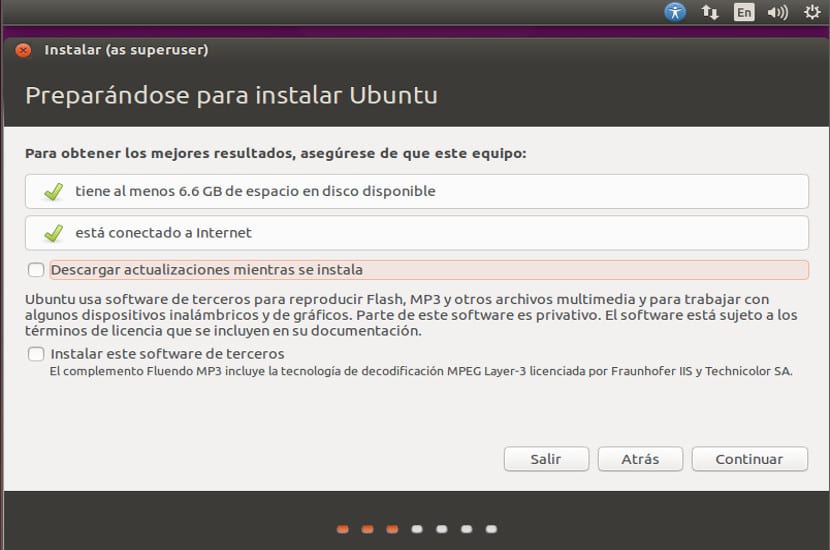
Màn hình phân vùng ổ đĩa sẽ xuất hiện, nếu chúng ta muốn thực hiện cài đặt sạch sẽ, chúng ta để tùy chọn "Xóa đĩa và cài đặt Ubuntu" nhưng chúng ta có thể chọn các tùy chọn khác, tùy thuộc vào những gì chúng ta muốn, bây giờ, hãy biết rằng trong mọi trường hợp, bất kỳ thay đổi nào. là không thể phục hồi. Nếu muốn biết thêm thông tin bạn có thể tham khảo hướng dẫn mà chúng tôi viết cho bạn.
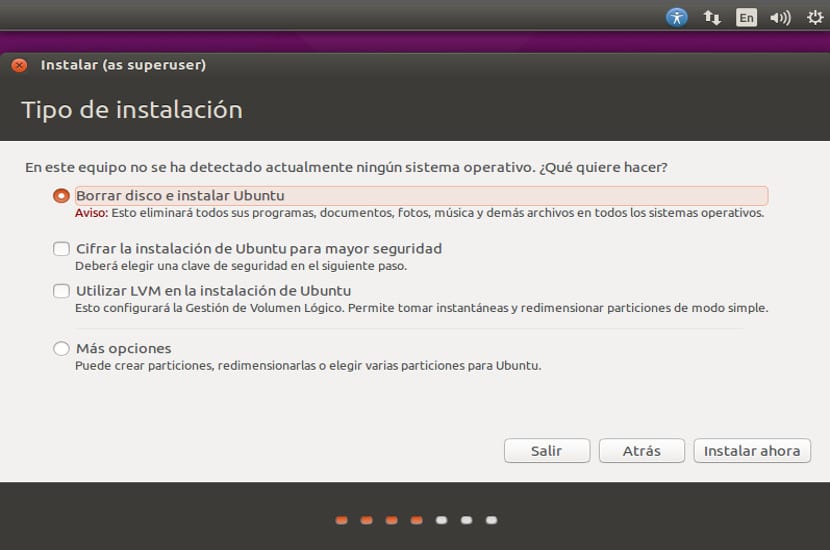
Sau khi đã đánh dấu các tùy chọn đĩa, chúng tôi nhấn tiếp theo và màn hình múi giờ sẽ xuất hiện, trong trường hợp của tôi, là từ Tây Ban Nha, “Madrid” và khung tiếp theo.
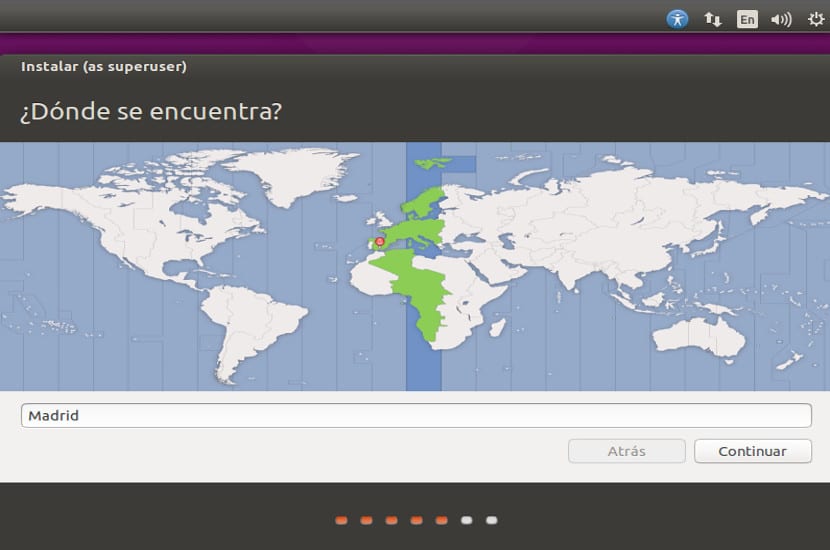
Bây giờ chúng ta chọn bàn phím và ngôn ngữ, sau đó chúng ta nhấn tiếp theo.
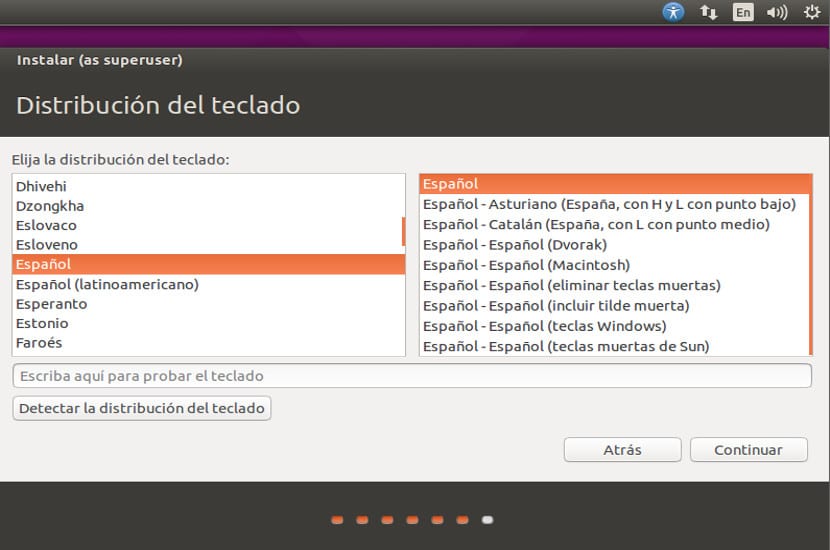
Bây giờ là lúc tạo người dùng.
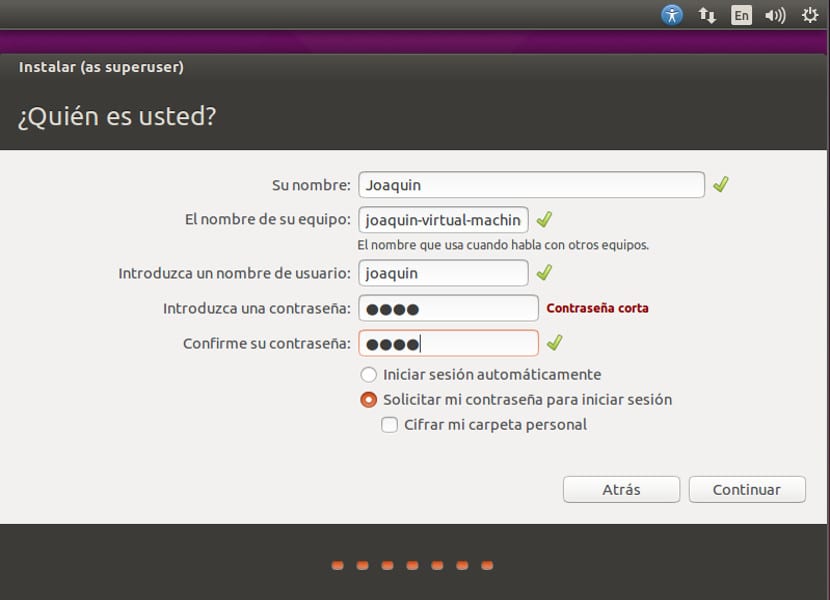
Trong trường hợp này Ubuntu chỉ cho phép lúc đầu tạo một người dùng duy nhất sẽ là quản trị viên, chúng tôi điền dữ liệu của mình và chọn cách bắt đầu phiên, sau đó chúng tôi nhấp vào tiếp theo. RẤT QUAN TRỌNG!! Đừng quên mật khẩu, nếu bạn có thể viết nó trên một mảnh giấy.
Và sau đó, quá trình cài đặt Ubuntu 15.04 Vivid Vervet sẽ bắt đầu.
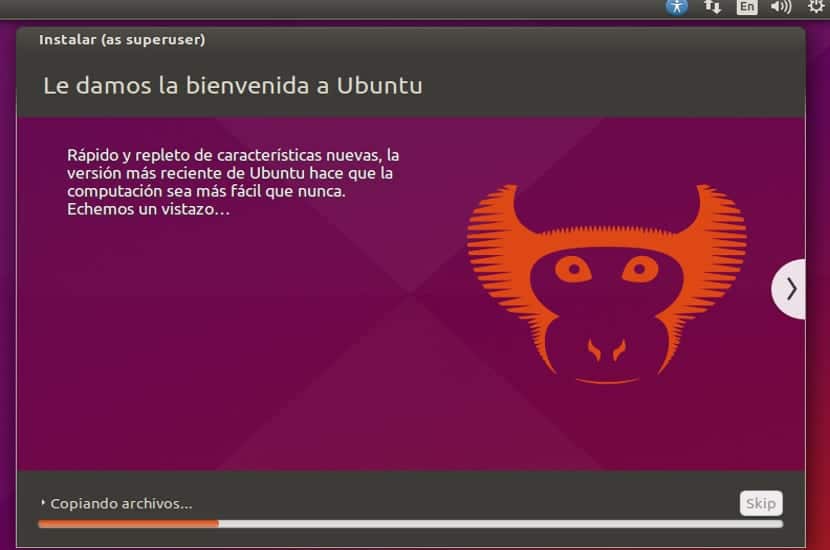
Mặc dù mất ít thời gian để cài đặt nó, nhưng nó cho bạn thời gian để chuẩn bị cà phê hoặc làm gì đó trong khi cài đặt xong, vì ở cuối một cửa sổ xuất hiện hỏi bạn muốn khởi động lại hay tiếp tục, không có gì nguy hiểm và bạn có thể mất thời gian bạn muốn. Sau khi hoàn tất, nhấn nút "Khởi động lại" và lấy đĩa ra để quá trình cài đặt không bắt đầu lại.
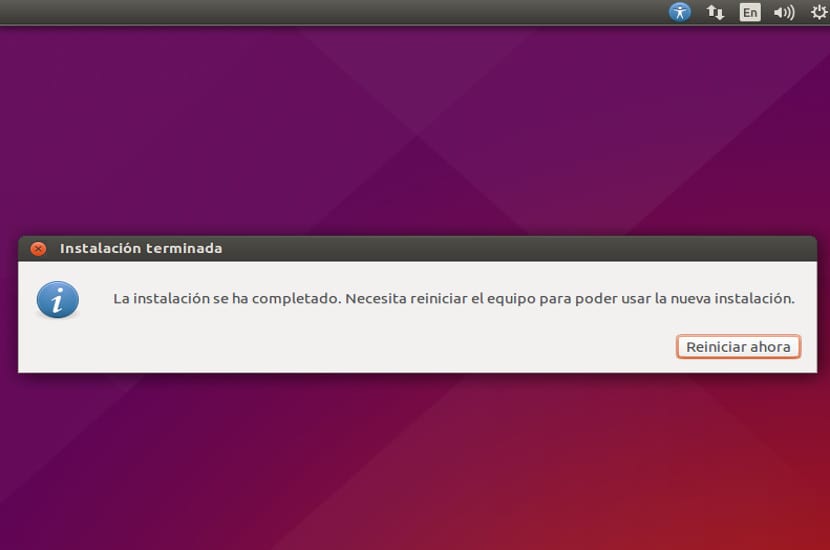
Hậu cài đặt Ubuntu 15.04 Vivid Vervet
Chúng tôi đã có Ubuntu 15.04 Vivid Vervet, vì vậy bây giờ chúng tôi phải điều chỉnh nó. Điều đầu tiên chúng ta sẽ làm là mở một thiết bị đầu cuối bằng cách nhấn Control + Alt + T
Ở đó chúng tôi viết như sau:
sudo add-apt-repository ppa:atareao/atareao sudo add-apt-repository ppa:webupd8/webupd8 sudo apt-get update sudo apt-get upgrade
Và chúng tôi bắt đầu cài đặt các chương trình:
sudo apt-get install oracle-java7-installer
Điều này sẽ cài đặt Java
sudo apt-get install adobe-flashplugin
Thao tác này sẽ cài đặt plugin flash cho trình duyệt của chúng tôi.
sudo apt-get install vlc
Thao tác này sẽ cài đặt chương trình đa phương tiện VLC
sudo apt-get install gimp
Thao tác này sẽ cài đặt chương trình Gimp
sudo apt-get install unity-tweak-tool
Thao tác này sẽ cài đặt Unity Tweak trên hệ thống để cấu hình và sửa đổi màn hình Unity.
sudo apt-get install calendar-indicator
Thao tác này sẽ cài đặt lịch được đồng bộ hóa với lịch của chúng tôi dưới dạng iCalendar.
sudo apt-get install my weather-indicator
Điều này sẽ cài đặt một chỉ báo thời gian, cho những người muốn biết nó. Gần đây chúng tôi đã giải thích ở đây cách thay đổi chủ đề máy tính để bàn, một thứ hữu ích trong trường hợp bạn không thích giao diện mới của Ubuntu 15.04 Vivid Vervet.
Bây giờ chúng tôi đi tới Cài đặt hệ thống và chúng tôi chuyển đến tab "Bảo mật và quyền riêng tư”, Ở đó chúng tôi sẽ cấu hình hệ thống khi chúng tôi thấy phù hợp để bảo vệ dữ liệu của mình. Quay trở lại, bây giờ chúng ta đi đến "Phần mềm và Cập nhật" và chọn tab "Trình điều khiển bổ sung”Các bộ điều khiển mà chúng tôi muốn hệ thống của mình sử dụng, chúng tôi nhấn đóng và bây giờ chúng tôi có thể nói rằng chúng tôi đã sẵn sàng hệ thống của mình và sẵn sàng làm cho nó bay.
Bạn có thể nghĩ ra điều gì khác để làm sau khi cài đặt ubuntu 15.04 Vivid Vervet không?
Kết luận
Sau tất cả những điều này, chúng tôi đã có Ubuntu 15.04 Vivid Vervet để nó hoạt động hết công suất, bây giờ tôi để phần còn lại trong tay bạn. Tôi biết có những điều cần thiết mà chúng tôi đã quên cách cài đặt IDE hoặc một màn hình hệ thốngTuy nhiên, những thứ như vậy là dành cho người dùng nâng cao và hướng dẫn này dành cho người dùng mới làm quen, do đó, một số chủ đề còn thiếu sót.
Mặc dù tôi không thích tên của bài đăng "hướng dẫn cho sự vụng về", nhưng không ai sinh ra đã biết mr quản trị viên.
Vì vậy, đó là hướng dẫn cho TORPES nếu nó ở chế độ trực tiếp.
Xin chào,
Tôi biết rằng đó là một hướng dẫn cho những người vụng về (tên xấu…) và rằng hầu hết mọi người không có đủ kiến thức để quản lý máy tính của riêng họ một mình, nhưng lời khuyên. Bắt đầu cài đặt bằng cách cài đặt Java và Flash… theo quan điểm của tôi, điều tồi tệ nhất phải làm.
Tôi không biết về sự hỗ trợ cho html5 tồn tại trong các trình duyệt của Ubuntu, nhưng khuyến khích những người không có kiến thức cài đặt java / flash, bộ đôi động của các vấn đề về bảo mật và hiệu suất, dường như không phải là khuyến nghị tốt nhất để bắt đầu.
Một gợi ý: Tôi sẽ không nói tiêu đề hoặc những gì cần cài đặt là đúng hay sai, nhưng tôi khuyên bạn nên sử dụng "unetbootin" để tạo một ổ đĩa có khả năng khởi động và cài đặt hệ thống. Tôi đã làm điều đó ngày hôm qua để cài đặt Ubuntu Mate và nó hoạt động hoàn hảo. Không cần ghi đĩa DVD.
Nếu bạn chưa biết về nó, hãy thử.
Ngoài ra, nếu bạn định chuyển từ Windows sang Linux hoặc sử dụng WINE, có Universal USB Installer, hoàn thiện hơn nhiều so với UNetbootin.
nó là chính xác, bạn không cần một đĩa DVD để cài đặt hệ điều hành. và tôi cũng sẽ đề nghị bạn thay đổi tên của bài đăng.
Bước Ditrojoping: B. Tôi sẽ ở lại trong một thời gian dài để ngả lưng trên chiếc ghế dài Kubuntu thoải mái và dễ chịu và thậm chí tôi sẽ quyên góp một thứ gì đó cho họ (đã đến lúc nới một số tiền)
tiêu đề có vẻ hơi tốt với tôi, lẽ ra nó sẽ tốt hơn "Hướng dẫn cho người đàn ông"
Sự khác biệt giữa "Ubuntu" và "Ubuntu Server" là gì ???
Tôi đồng ý với các ý kiến. Hơn cả sự vụng về, nó sẽ là một hướng dẫn cho người mới.
Lệnh "sudo add-apt-repository ppa: webupd8 / webupd8" không đúng và tôi khuyên bạn nên cài đặt java 8, vì đây là phiên bản cập nhật và ổn định nhất (http://tecadmin.net/install-oracle-java-8-jdk-8-ubuntu-via-ppa/)
lời chúc mừng
Câu hỏi dành cho tân binh, cách tạo trình khởi chạy. Tôi đã thử cài đặt gnome-panel. Và sau đó tạo cho nó liên kết (gnome-desktop-item-edit ~ / Desktop –create-new) và sau đó thêm sudo vào lệnh, nhưng nó không có gì (thậm chí không phải là lỗi, như khi bạn cần quyền từ su), trong thực tế là rất ít thời gian để cài đặt bảng điều khiển gnome đã gây ra lỗi.
Tôi tự trả lời, tôi đã cài đặt xong Arrow. Tôi đã tạo liên kết bằng cách chọn tệp từ nautilus (cùng với nó), tệp này sau đó tôi đã thêm phần mở rộng .desktop (vì tôi tưởng tượng rằng tôi đã tạo liên kết không chính xác với Arrow và không đặt nó) ...
http://askubuntu.com/questions/330781/how-to-create-launcher-for-application
Xin lỗi, tôi đã nhầm, tôi muốn nói Arronax no Arrow.
Cứu giúp!!! Tôi là một trong những người vụng về. Ubuntu 14.04 được cung cấp để cài đặt phiên bản mới. Tôi đã làm theo lời khuyên của anh ấy và bây giờ máy tính đến điểm yêu cầu mã truy cập, sau đó hiển thị một màn hình tối mãi mãi !. Điều tương tự cũng xảy ra nếu tôi cố gắng tham gia với tư cách khách. PC hoạt động bình thường với windows …… Có lời khuyên nào không?… Cảm ơn
Nếu bạn có bản sao các tệp của mình, hãy tải xuống phiên bản 15.04 trong một cd trực tiếp, cho kiến trúc của bạn và cài đặt lại nó từ dvd đã tải xuống, xem nó có cung cấp cho bạn tùy chọn sửa chữa hay không. Điều này thường xảy ra với trình quản lý cập nhật đối với các thay đổi về phân phối. Những thay đổi luôn đáng được thực hiện từ một dvd cài đặt hoặc một ổ đĩa có khả năng khởi động, với hình ảnh iso. May mắn
Xin chào, tôi là một người mới sử dụng ubuntu, tôi đã cài đặt phiên bản 14.12 của lubuntu và một vài ngày trước tôi đã tải xuống bản cập nhật 15.04, nhưng bây giờ mỗi khi tôi bật máy tính, nó vẫn ở chế độ treo cho đến khi tôi chạm vào nguồn. nút một lần nữa và đăng nhập kết thúc. Có ai biết tại sao điều này xảy ra không?
Vụng về ...
Xin chào, tôi đang sử dụng ubuntu 15.04 mấy ngày nay, mọi thứ đều ổn, áp dụng sửa đổi macbuntu hoàn toàn và tôi chỉ có một lỗi trong môi trường của mình, vấn đề của tôi là tôi không thấy chỉ báo nguồn đầu vào hiện tại trong thanh menu, thậm chí mặc dù tôi đã chọn hộp để hiển thị trong "Cài đặt hệ thống / Bàn phím / Nhập văn bản" nhờ bất kỳ ai đang cố gắng giúp ...
Tôi đã 81 tuổi và tôi không bận tâm đến những khái niệm của bạn, xin chúc mừng bạn về cách sống của bạn và nếu bạn tin hoặc nếu bạn không tin rằng có một đấng sáng tạo ra vũ trụ, tôi muốn giúp bạn trong tất cả mọi thứ. trái tim cảm ơn bạn không để đôi chân của bạn ra khỏi con đường của bạn cảm ơn bạn tạm biệt
thổi chúng đi
%> LINUX = ĐÓ LÀ CHẤT LƯỢNG & TỐT LÀ MỘT ĐƠN VỊ DUY NHẤT MÀ HẾT HẠN SAU 1 NĂM CÁC PHÂN PHỐI CUỐI CÙNG ÍT HƠN Q CỬA SỔ CÁC CẬP NHẬT TÔI MUỐN THAM GIA TẤT CẢ CÁC PHÂN PHỐI ĐỂ MANG LẠI NHIỀU MÁY IN & SACANER HỖ TRỢ -> TÔI ĐÃ CÓ 3 NĂM NĂM Linux Unut / Tôi thích nó vì nó không bị nhiễm bất cứ thứ gì và tôi duyệt các trang Ảnh siêu khỏa thân! - Và tôi đã xếp Rotten PenDriver vào loại Virus của Chính phủ, Không có gì xảy ra với Police Linux là Tối đa do Liên minh những người tạo ra Q Không yêu cầu bất cứ điều gì để trả lại, chỉ Q Sử dụng Nó làm cho nó biết
cài đặt oracle -java 7 không cài đặt ———- adobe không có công cụ thống nhất và tinh chỉnh và thời tiết của tôi không nhận dạng được
sau khi cài hết cái ubuntu 15.04 này vẫn chậm mà chậm như rùa
Tôi đã nghĩ là tôi đi chậm, tôi ở với một người bạn để anh ấy nhìn tôi nhưng tôi thấy những người khác cũng vậy. Tôi có một vấn đề khác, nó rất dễ cắt đứt tôi. Chủ đề của Youtu là những câu chuyện dành cho cháu gái tôi và Tôi gặp khó khăn hoặc các lớp học âm nhạc
Xin chào tất cả mọi người, không phải tất cả mọi thứ lấp lánh là tốt. Sau khi cài đặt tất cả các kho lưu trữ và có vẻ ổn, các áp phích về các vấn đề với hệ thống xuất hiện, một số áp phích trở nên khó chịu vì chúng phải gửi và báo cáo lỗi. Xin chào và tôi vẫn đang sử dụng Ubuntu
Chúc các đồng nghiệp ngủ ngon, tôi có một câu hỏi, tôi không thể cài đặt ứng dụng này để lập trình
cảm ơn vì sự vụng về…. hãy nhớ theo cha đẻ của môn vật lý ... bạn không biết gì về những gì tôi biết, và tôi không biết gì về những gì bạn biết ...... NHỮNG GÌ NHẬN ĐƯỢC LÀ ĐỂ CHO ..... CHUYÊN GIA CỦA TÔI KHÔNG PHẢI CHÀO MỪNG ANH ẤY ĐÃ NÓI BẠN PHẢI GIẢI THÍCH ĐÁNH GIÁ RẰNG HỌ LÀ BRUTE HAY KHI BẠN THỰC HIỆN ROBOT ...
Xin chào, bạn có kinh nghiệm cài đặt Ubuntu này trên Intel Nuc không? Tôi đang chiến đấu và không có cách nào để làm cho nó hoạt động, đó là I5 thế hệ thứ 5 mới (họ đã có trên đời thứ 6), nó là một Mini PC
Đôi khi tôi gặp sự cố với đồ họa, đôi khi, sau khi cài đặt nó tự khởi động lại, tôi đã thử một số ISO và với một số chương trình (USB Creator, UNETBootin ...)
Cảm ơn